Win11系统WiFi图标不见了怎么解决 Win11系统没有显示WiFi图标怎么办
更新时间:2021-12-22 14:54:36作者:xinxin
每次在启动Win11系统进行网络连接的时候,通常会有两种方式,其中最快捷的无疑就是通过无线WiFi的方式,然而有用户在启动Win11系统之后却发现WiFi图标不见了,对此Win11系统没有显示WiFi图标怎么办呢?下面小编就来告诉大家Win11系统WiFi图标不见了解决方法。
具体方法:
1、首先右击下方任务栏,然后点击“任务栏设置”。
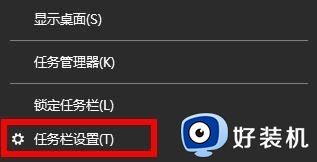
2、然后点击左侧任务栏中的“任务栏”选项。
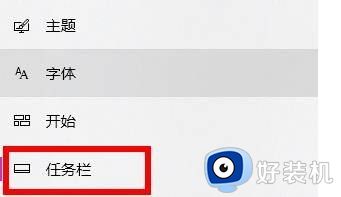
3、下拉之后就可以看到通知区域,点击“选择哪些图标显示在任务栏上”。
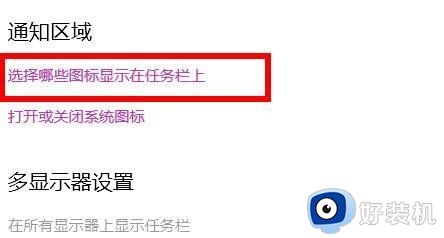
4、最后就可以看到下方的网络设置,将后面的开关打开即可。
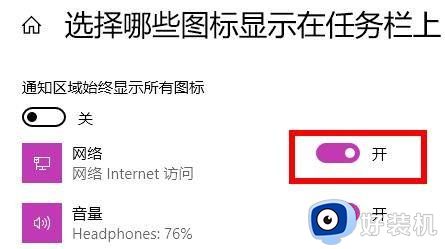
上述就是关于Win11系统WiFi图标不见了解决方法了,有出现这种现象的小伙伴不妨根据小编的方法来解决吧,希望能够对大家有所帮助。
Win11系统WiFi图标不见了怎么解决 Win11系统没有显示WiFi图标怎么办相关教程
- win11不显示wifi图标怎么修复 windows11没有wifi图标的解决方法
- win11电脑wifi图标消失怎么回事 win11的wifi图标没有了如何修复
- win11电脑WiFi图标不显示怎么办 win11电脑WiFi图标不显示两种解决方法
- windows11右下角wifi图标不见了怎么办 win11右下角WiFi图标消失了如何解决
- windows11的wifi图标怎么不见了 win11没有wifi图标如何恢复
- win11找不到wifi网络图标怎么办 win11的wifi功能不见了解决方法
- win11的wifi图标不见了怎么办 如何解决win11wifi图标不见了
- win11右下角没有wifi图标为什么 win11任务栏没有wifi图标如何解决
- win11不显示wifi图标的解决方法 win11wifi图标突然没了怎么修复
- win11不显示wifi图标的处理方法 win11怎么修复wifi图标不见的问题
- win11家庭版右键怎么直接打开所有选项的方法 win11家庭版右键如何显示所有选项
- win11家庭版右键没有bitlocker怎么办 win11家庭版找不到bitlocker如何处理
- win11家庭版任务栏怎么透明 win11家庭版任务栏设置成透明的步骤
- win11家庭版无法访问u盘怎么回事 win11家庭版u盘拒绝访问怎么解决
- win11自动输入密码登录设置方法 win11怎样设置开机自动输入密登陆
- win11界面乱跳怎么办 win11界面跳屏如何处理
热门推荐
win11教程推荐
- 1 win11安装ie浏览器的方法 win11如何安装IE浏览器
- 2 win11截图怎么操作 win11截图的几种方法
- 3 win11桌面字体颜色怎么改 win11如何更换字体颜色
- 4 电脑怎么取消更新win11系统 电脑如何取消更新系统win11
- 5 win10鼠标光标不见了怎么找回 win10鼠标光标不见了的解决方法
- 6 win11找不到用户组怎么办 win11电脑里找不到用户和组处理方法
- 7 更新win11系统后进不了桌面怎么办 win11更新后进不去系统处理方法
- 8 win11桌面刷新不流畅解决方法 win11桌面刷新很卡怎么办
- 9 win11更改为管理员账户的步骤 win11怎么切换为管理员
- 10 win11桌面卡顿掉帧怎么办 win11桌面卡住不动解决方法
